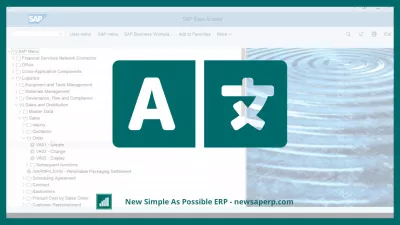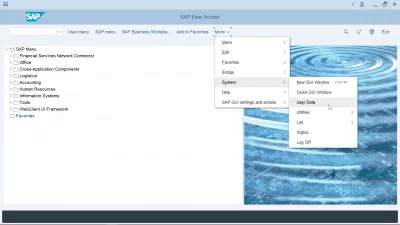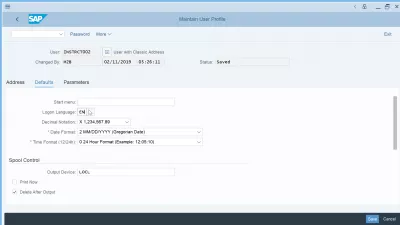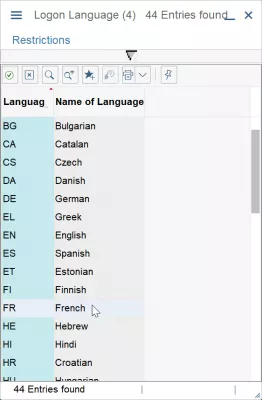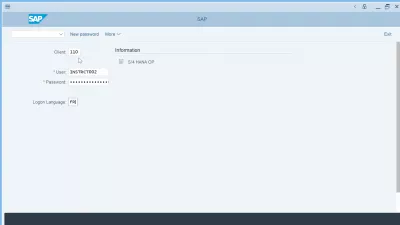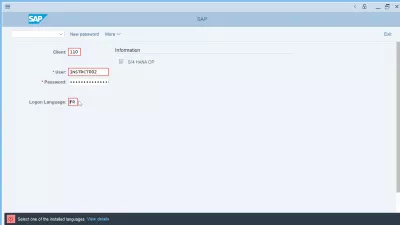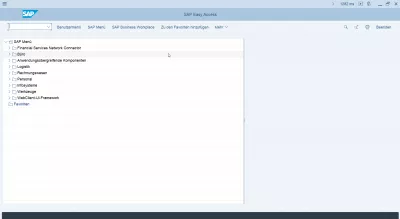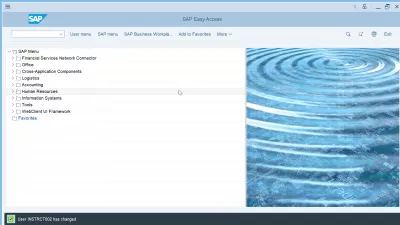SAP GUI: Як змінити мову? Вирішення проблем
Зміна мови графічного інтерфейсу користувача SAP може бути ускладненою, оскільки вибрану мову спочатку потрібно встановити в систему SAP, яку ви намагаєтесь використовувати.
З самого входу неможливо дізнатись, встановлена мова чи ні, і оновлення мови входу SAP за допомогою операції зміни мови SAP із входу або зміна мови в меню користувача не змінить Мова інтерфейсу SAP, але в кращому випадку лише програми для входу.
Тому, якщо ви хочете змінити мову інтерфейсу SAP, найкращий спосіб продовжити - вибрати доступну мову на початку.
Давайте детально розберемо різні варіанти зміни мови, чому вони не працюють, і як вдається змінити мову SAP.
Зміна мови входу SAP
Мова входу в систему SAP застосовується лише до входу SAP, що є програмою, яку ви запускаєте з вашої системи Windows і на якій ви можете вибрати зі списку серверів ту, до якої ви хочете отримати доступ, зазвичай вибираючи між середовищем розробки, тестування та продуктивності.
Однак зміна мови входу SAP застосовується лише до цього першого інтерфейсу, і зміни не надсилатимуться до інтерфейсу графічного інтерфейсу SAP, а вони залишатимуться мовою, вибраною під час входу, список, який зазвичай включає лише англійську та німецьку мови, і включити весь список із мов SAP Logon.
Зміна налаштувань користувача
Ще один варіант, який здається заманливим, - це відкрити меню користувача після входу на будь-який сервер SAP, перейшовши в меню більше> система> дані користувача.
Потім відкрийте вкладку за замовчуванням і знайдіть мову входу користувача: цю мову можна змінити на будь-яку мову, налаштовану в SAP, яка повинна містити весь перелік мов ISO та будь-яку спеціальну мову, додану функціональними консультантами.
Стандартний список мов для входу в систему SAP містить 44 записи в стандартній системі SAP IDES, але він має кришку!
Це не тому, що мову можна вибрати та змінити для вашого профілю користувача, а насправді він змінить мову інтерфейсу SAP наступного разу, коли ви ввійдете в систему.
Вибір мови під час входу
Останній варіант - вибрати мову інтерфейсу, яку ви хочете використовувати під час входу в систему, але ще раз він має улов.
Під час входу вас просять ввести Клієнт SAP, до якого ви будете увійти в цій системі, а також ваше ім’я користувача та пароль користувача, які всі є обов'язковими полями для входу.
Останній можливий варіант - це ввести мову входу, для якого немає довідкової інформації або списку можливих записів.
Навіть натискання клавіші F1 у полі мови входу не викликає жодної контекстної допомоги з боку інтерфейсу SAP!
У будь-якому випадку, тут ви можете спробувати ввести цільову мову SAP разом із вашою інформацією про користувача та натиснути клавішу enter для входу.
Але якщо ви введете мову, яка не була встановлена під час входу в систему SAP, ви просто отримаєте повідомлення про помилку нижче, що вам слід вибрати одну з встановлених мов; облом!
Вхід у систему SAP німецькою мовою
Єдиний спосіб змінити мову інтерфейсу SAP - це вибрати доступну мову під час входу в систему SAP, але неможливо дізнатись, які мови доступні під час входу.
Тому єдиним варіантом є використання однієї зі стандартних мов, яка є кодом EN для англійської мови або німецьким кодом для німецької мови - оскільки SAP створена німецькою компанією і в основному кодована німецькою мовою, найновіша мова завжди доступна.
Якщо ви хочете встановити будь-яку додаткову мову, щоб змінити мову інтерфейсу SAP на вашу улюблену, ваш єдиний варіант - попросити системного адміністратора встановити вашу цільову мову, яка насправді може бути недоступною, оскільки SAP не перекладено усіма можливими мовами.
Однак ви можете ознайомитись із наведеним нижче списком підтримуваних мов і попросити системного адміністратора включити вашу мову, якщо вона є.
Мови та кодові сторінки, що підтримуються SAP (не Unicode)Як змінити мову в SAP на англійську?
Ви можете будь-коли змінити мову SAP на англійську, вийшовши з поточного сеансу SAP та відкривши новий сеанс із цільовим сервером SAP.
З опції входу змініть існуючу мову входу на EN для англійської та продовжуйте звичайний вхід за допомогою вашого клієнта SAP, імені користувача та пароля користувача.
Потім ваш інтерфейс SAP реєструватиметься англійською мовою, стандартною мовою SAP.
Часті Запитання
- Як змінити мову на SAP після входу?
- Ви можете відкрити меню користувача після входу на сервер SAP, відкрийте меню Далі> Система> Дані користувача. Потім відкрийте вкладку за замовчуванням та знайдіть необхідну мову входу користувача.
- Чи можете ви віддалено змінити свій пароль SAP, якщо ви не підключені до мережі компанії?
- Зміни віддаленого пароля в SAP можуть вимагати підключення VPN до мережі компанії, залежно від налаштувань безпеки системи.
- Які поширені проблеми при зміні мови в GUI SAP та як їх усунути?
- Поширені проблеми включають наявність мови та обмеження профілю користувача, які можуть бути вирішені системними адміністраторами.

Yoann Bierling - це веб -видавничий та цифровий консалтинговий професіонал, що робить глобальний вплив завдяки досвіду та інновації в технологіях. Пристрасний щодо розширення можливостей людям та організаціям процвітати в цифрову епоху, він змушений забезпечити виняткові результати та сприяти зростанню за допомогою створення вмісту освіти.